Làm thế nào để định cấu hình tính năng cổng thông tin (portal) trên Omada Controller?
Thích hợp với: Omada Controller 2.5.1 hoặc cao hơn và và các sản phẩm EAP với firmware tương ứng.
Xác thực cổng thông tin là một loại phương pháp xác thực truy cập, còn được gọi là xác thực web. Với tính năng cổng thông tin được định cấu hình trên Omada Controller, khi một máy khách không dây kết nối với EAP do Omada Controller quản lý và cố gắng truy cập internet, nó sẽ được chuyển hướng đến một trang web được thiết lập trước yêu cầu thông tin xác thực bổ sung. Chỉ máy khách không dây có thông tin xác thực phù hợp mới có thể vượt qua xác thực web để truy cập internet
Xác thực cổng thông tin phù hợp để quản lý truy cập không dây ở những nơi công cộng như khách sạn, trung tâm thương mại, sân bay, v.v. Nó cung cấp phương pháp linh hoạt để kiểm soát các kết nối với mạng và trang cổng thông tin xác thực tùy chỉnh sống động để thúc đẩy kinh doanh.
Sau đây là một số hướng dẫn về cách định cấu hình tính năng cổng thông tin trên Omada Controller.
Bước 1 Chạy Omada Controller
Bắt đầu phần mềm Omada Controller và đăng nhập vào trang quản lý. Cách cài đặt và đăng nhập vào Omada Controller, vui lòng tham khảo Chương 1 Hướng dẫn sử dụng của phần mềm Omada Controller.
Lưu ý: Vui lòng giữ controller chạy khi bạn sử dụng xác thực cổng thông tin.
Bước 2 Chọn loại xác thực cổng thông tin phù hợp
- Đi tới Điều khiển không dây> Cổng thông tin và nhấp vào
 để tạo một cổng thông tin mới. Chỉ định tên và chọn SSID cho Cổng thông tin.
để tạo một cổng thông tin mới. Chỉ định tên và chọn SSID cho Cổng thông tin.
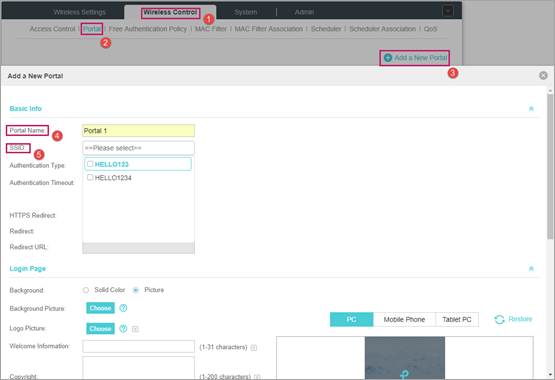
- Chọn một trong tám phương pháp xác thực. Các phương pháp xác thực này có sẵn: No Authentication, Simple Password, Local User, Voucher, SMS, Facebook, External RADIUS Server và External Portal Server.
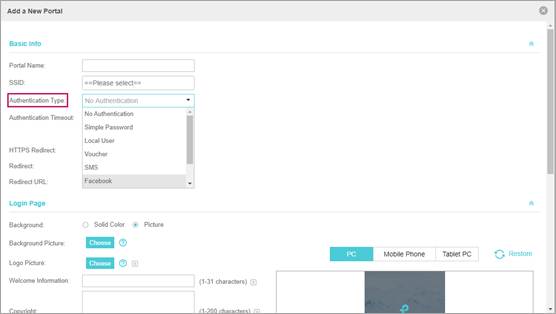
- Với cấu hình No Authentication, tất cả các máy khách không dây được kết nối với thiết bị EAP sẽ có quyền truy cập internet mà không cần bất kỳ xác thực nào. Nhưng máy khách vẫn sẽ thấy trang đăng nhập được cài đặt trước.
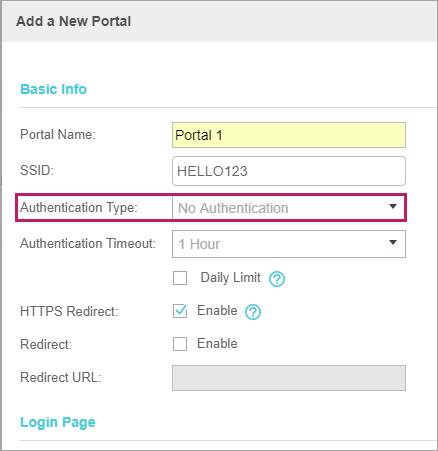
- Với cấu hình Simple Password, tất cả các máy khách không dây sẽ sử dụng mật mã duy nhất này để xác thực.
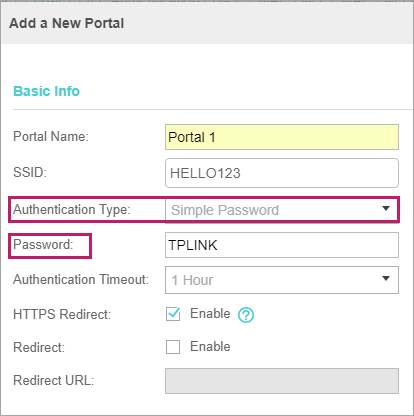
- Với cấu hình Local User, máy khách được yêu cầu nhập tên người dùng và mật mã chính xác của tài khoản đăng nhập để vượt qua xác thực. Bạn có thể tạo nhiều tài khoản và chỉ định các tài khoản khác nhau cho những người dùng khác nhau trên User Management.

- Với cấu hình Voucher, bạn có thể phân phối voucher do Omada Controller tự động tạo cho máy khách. Máy khách có thể sử dụng voucher để truy cập mạng. Voucher được cấu hình trên Voucher Manager. Xác thực voucher yêu cầu controller của bạn tiếp tục hoạt động. Tham khảo FAQ915 để biết cấu hình chi tiết của Voucher.
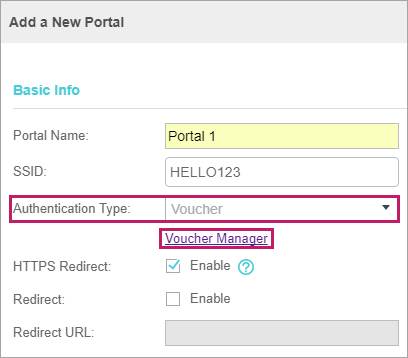
- Với cấu hình SMS, máy khách có thể nhận mã xác minh bằng điện thoại di động của họ qua tin nhắn văn bản và nhập mã nhận được để vượt qua xác thực. Để biết thêm chi tiết về cách định cấu hình Cổng thông tin SMS, bạn có thể đi tới hướng dẫn cấu hình và tải xuống hướng dẫn cấu hình cho Cổng thông tin SMS.
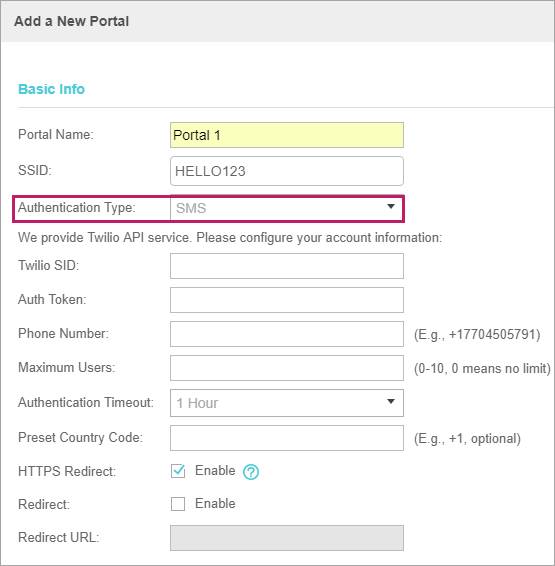
- Với cấu hình Facebook, khi máy khách kết nối với Wi-Fi của bạn, họ sẽ được chuyển hướng đến trang Facebook của bạn. Để truy cập internet, máy khách cần thông qua xác thực trên trang Facebook. Để biết thêm chi tiết về cách định cấu hình Cổng thông tin Facebook, bạn có thể đi tới hướng dẫn cấu hình và tải xuống hướng dẫn cấu hình cho Cổng thông tin Facebook.
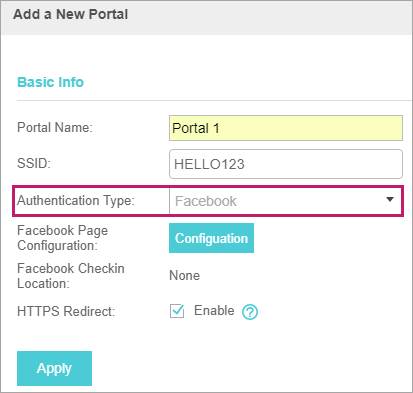
- Nếu bạn có máy chủ RADIUS, bạn có thể cấu hình External RADIUS Server. Với loại cổng này, bạn có thể nhận được hai loại tùy chỉnh cổng: Local Web Portal và External Web Portal. Trang đăng nhập xác thực của Cổng thông tin điện tử nội bộ được cung cấp bởi máy chủ cổng thông tin tích hợp của EAP. Cổng thông tin điện tử bên ngoài được cung cấp bởi máy chủ cổng thông tin bên ngoài. Vì tên người dùng / mật mã khác nhau có thể được thêm vào radius server, người dùng có thể sử dụng tên người dùng duy nhất của họ để xác thực.
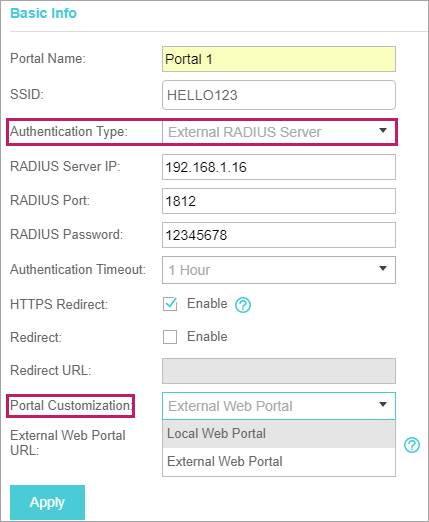
- Nếu bạn có cổng thông tin điện tử của riêng mình, bạn có thể chọn External Web Portal. Bạn chỉ cần điền vào địa chỉ IP của Cổng thông tin điện tử bên ngoài hoặc tên miền trên controller. Tuy nhiên có một số yêu cầu đối với máy chủ cổng thông tin điện tử này. Vui lòng tham khảo FAQ 916 để biết thêm chi tiết.
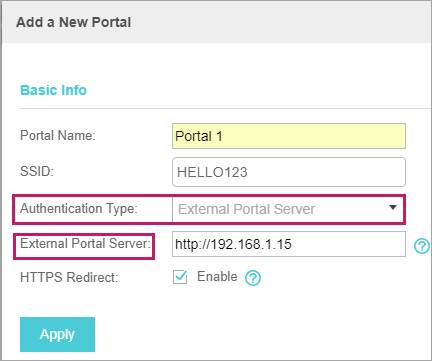
Lưu ý:
- Bạn có thể đặt thời gian mà các máy khách không dây có thể trực tuyến sau khi vượt qua xác thực. Đối với No Authentication, Simple Password, SMS và External RADIUS Server, bạn có thể định cấu hình thời gian hết hạn trên Authentication Timeout trong phần Basic Info. Đối với Voucher và Local User, bạn có thể đặt thời gian hết hạn khi tạo voucher và người dùng. Đối với Facebook, bạn có thể đặt thời gian hết hạn trên trang Facebook.
- Nếu bạn muốn chuyển hướng trang của ứng dụng khách không dây đến trang web được xác định trước sau khi xác thực (chẳng hạn như trang web chính thức của TL-Link), bạn có thể bật Chuyển hướng (Redirect) và chỉ định URL chuyển hướng (Redirect URL) là http://www.tp-link.com/en/.
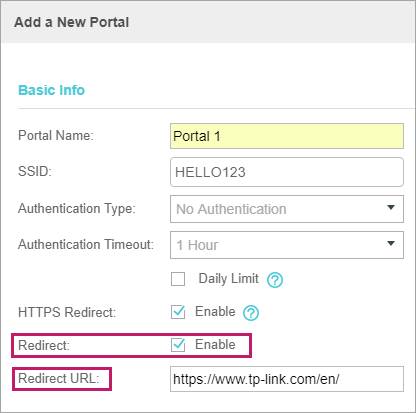
Bước 3 Tùy chỉnh Trang Cổng thông tin
Sau khi hoàn tất cài đặt cơ bản cho xác thực cổng thông tin trong phần Thông tin cơ bản (Basic Info), bạn có thể tùy chỉnh trang đăng nhập trong phần Trang đăng nhập (Login Page). Bạn có thể đặt hình nền, logo, bản quyền và Điều khoản dịch vụ cho trang đăng nhập tùy theo nhu cầu của mình.
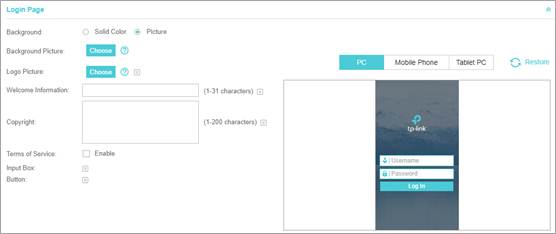
Và bạn có thể chọn hiển thị hình ảnh quảng cáo cho người dùng và cấu hình các thông số liên quan trong phần Quảng cáo (Advertisement).
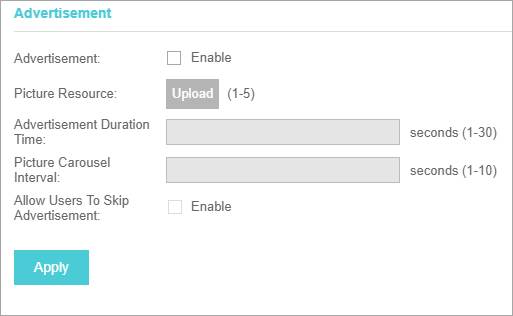
Lưu ý:
- Kích thước hình ảnh tối đa của hình nền và logo là 2MB. Các định dạng được hỗ trợ là .jpg, .bmp, .gif, .png, .jpeg.
- Nhớ nhấp vào
 sau khi hoàn thành tất cả các cấu hình cổng thông tin.
sau khi hoàn thành tất cả các cấu hình cổng thông tin.
Is this faq useful?
Your feedback helps improve this site.